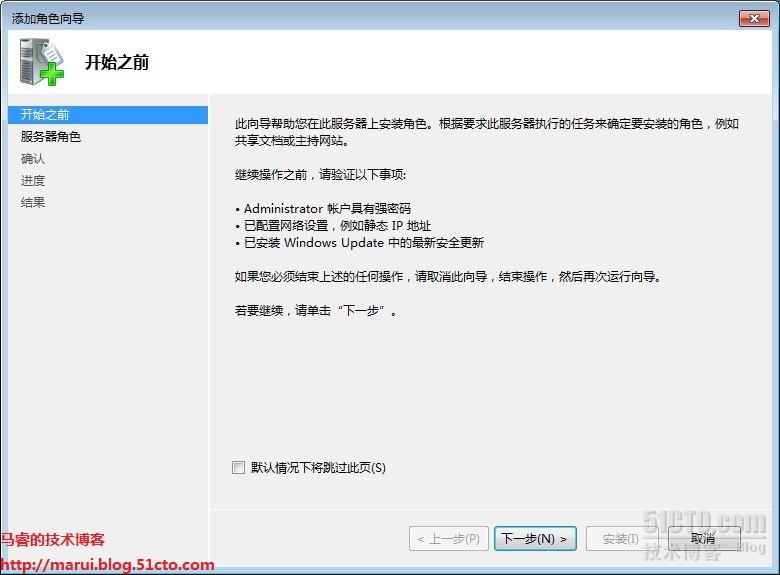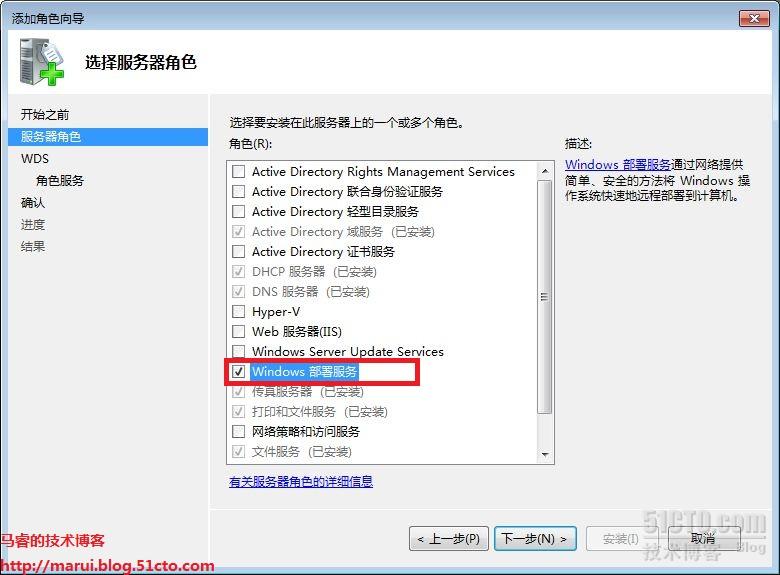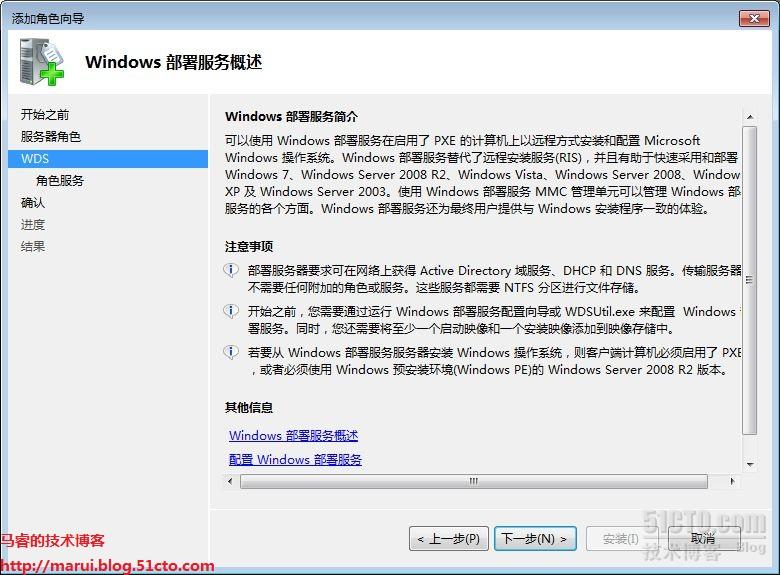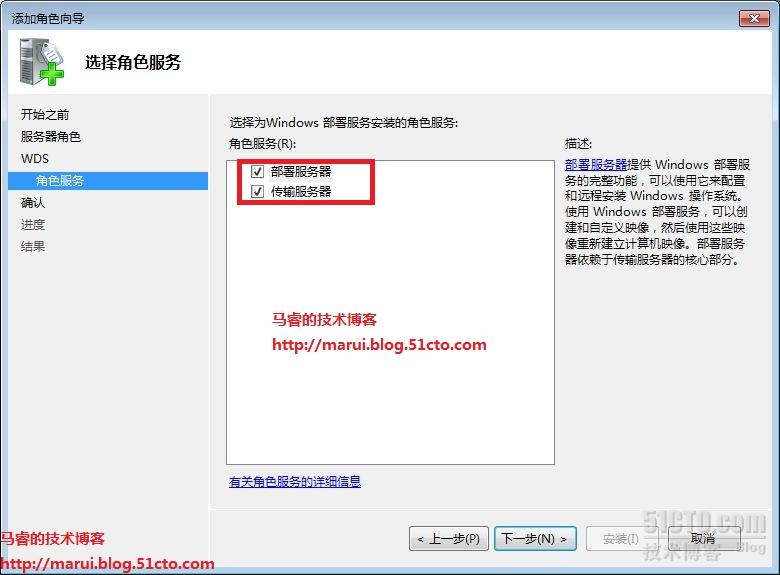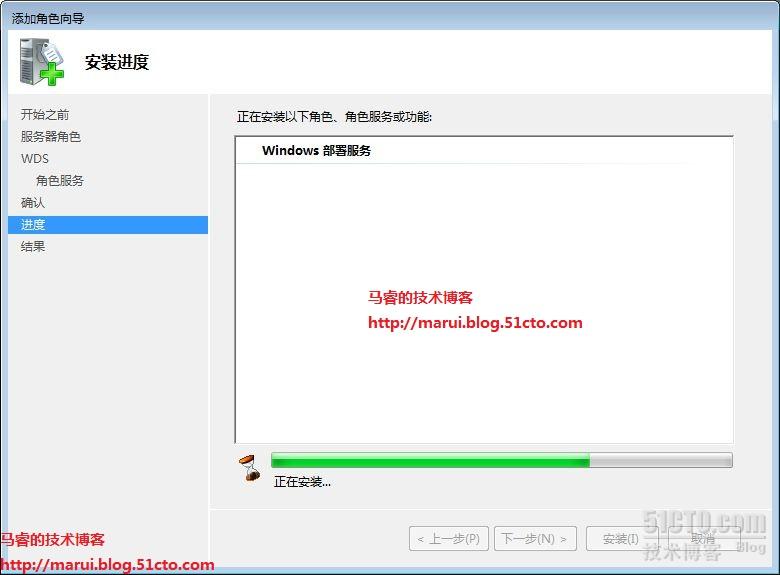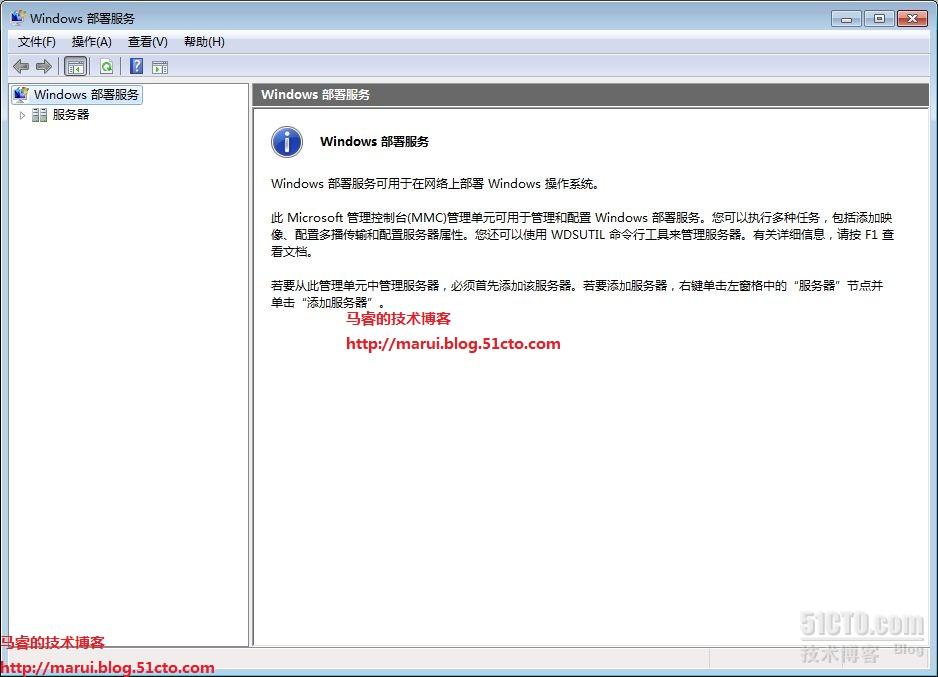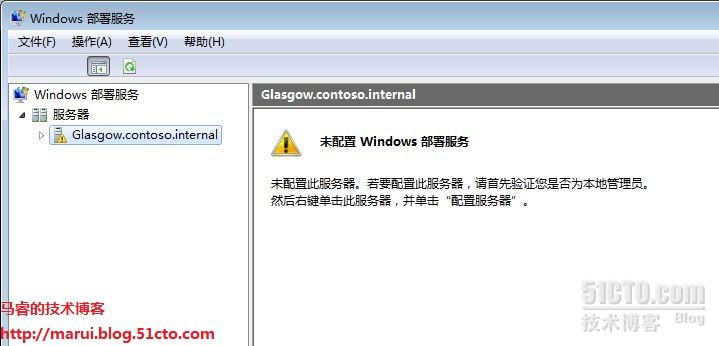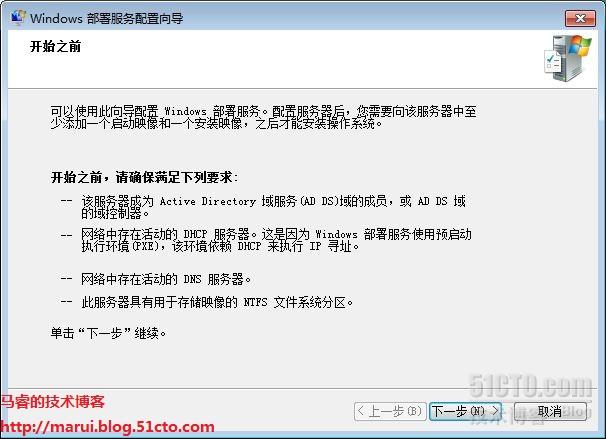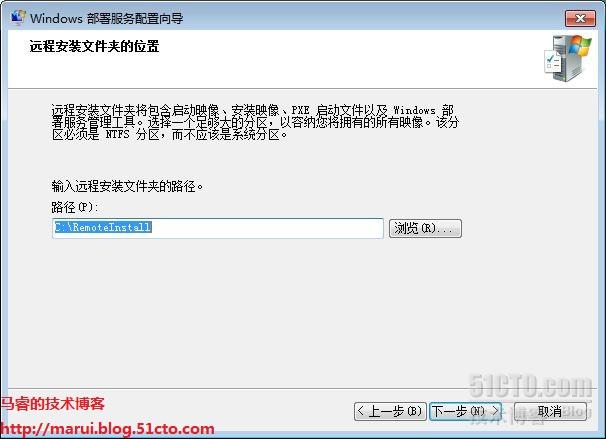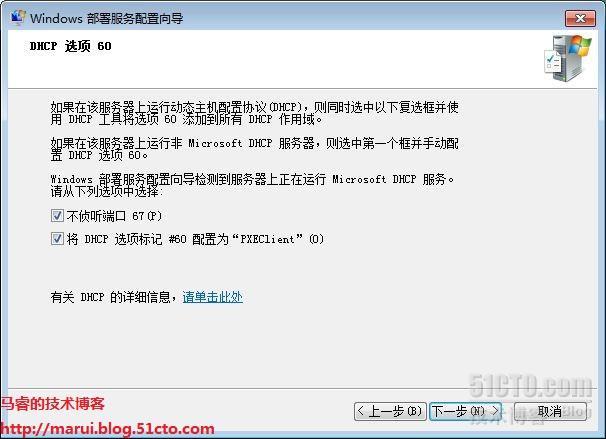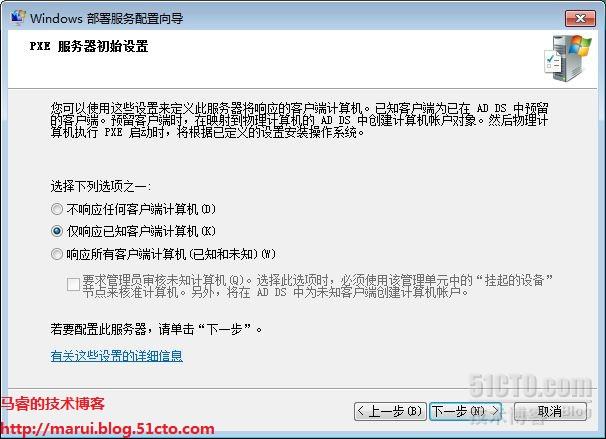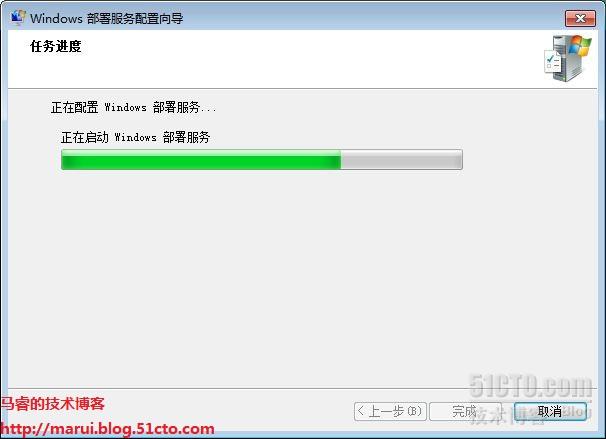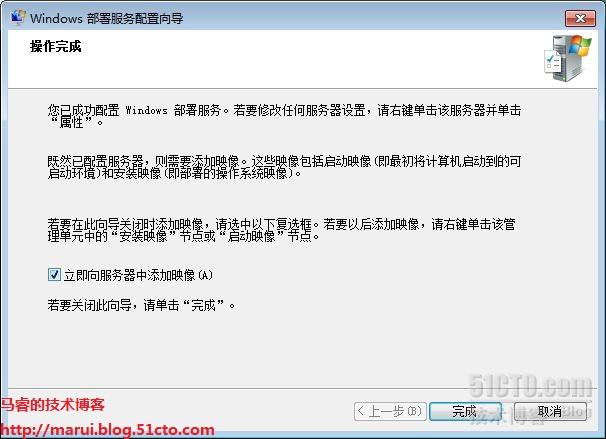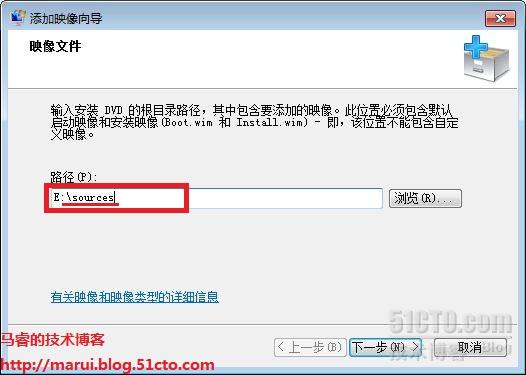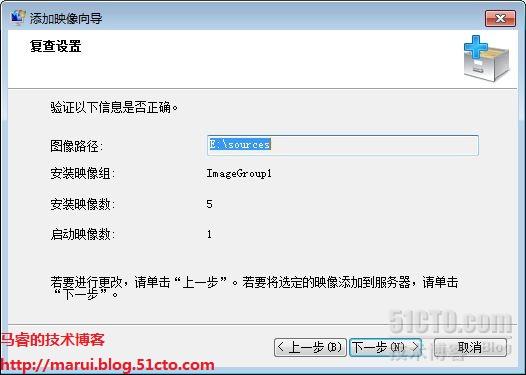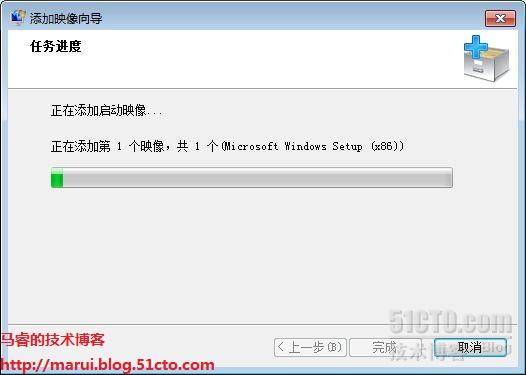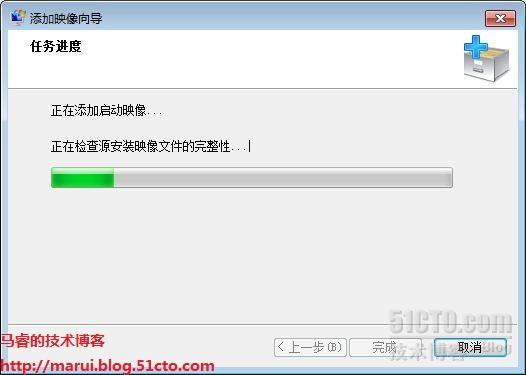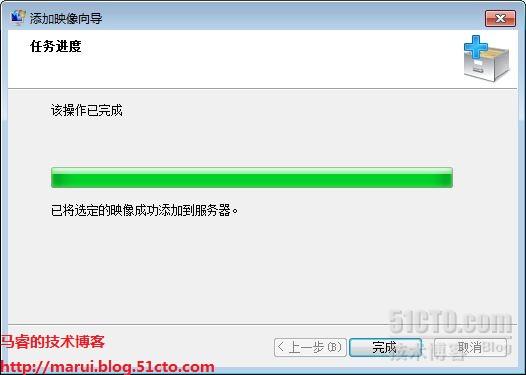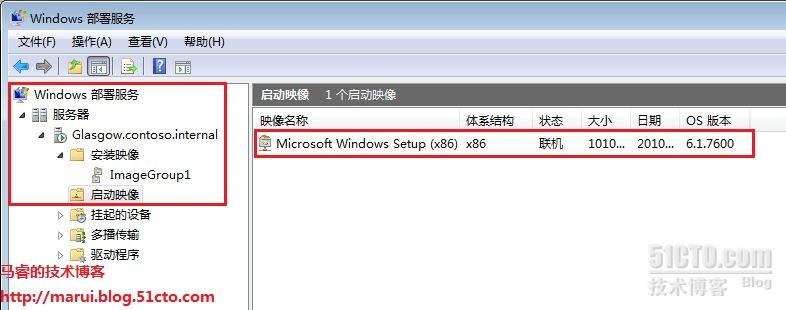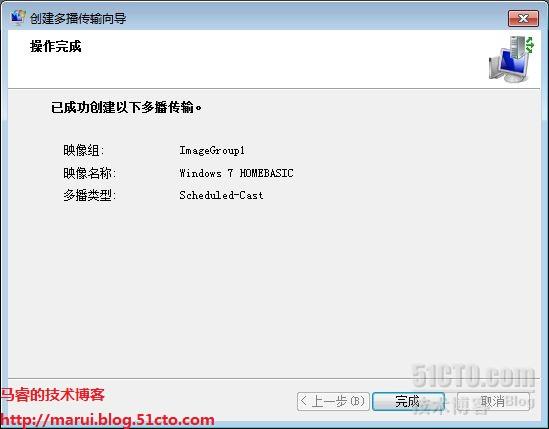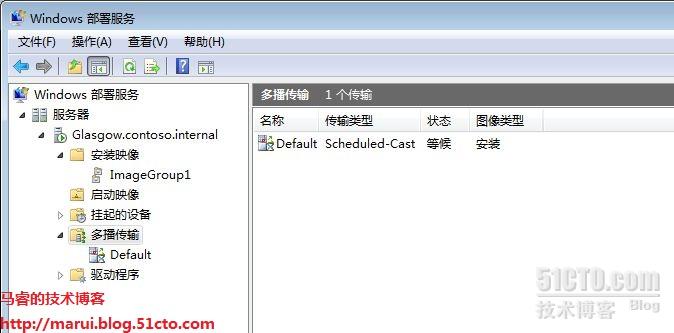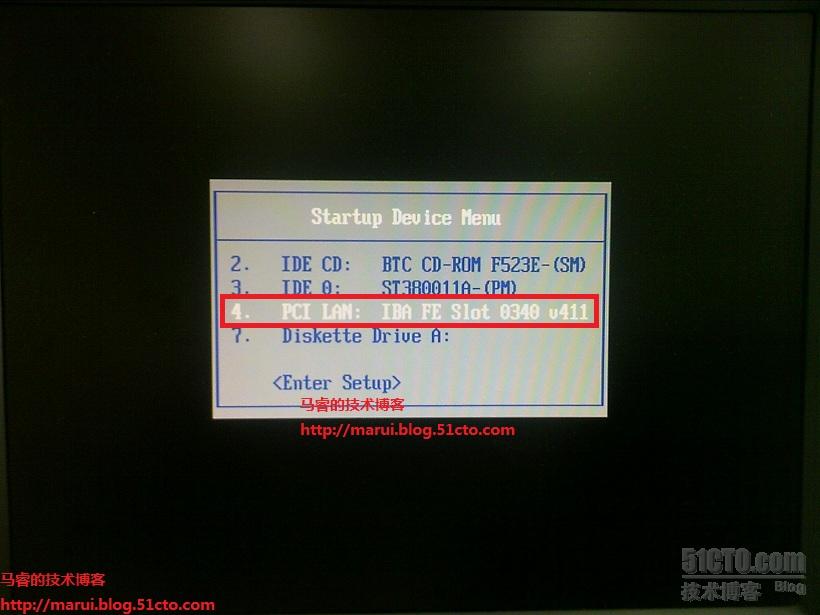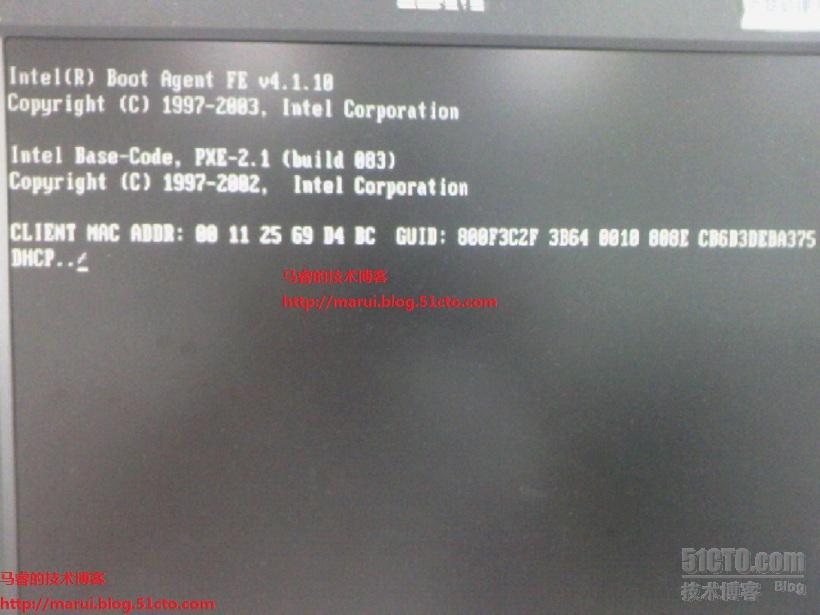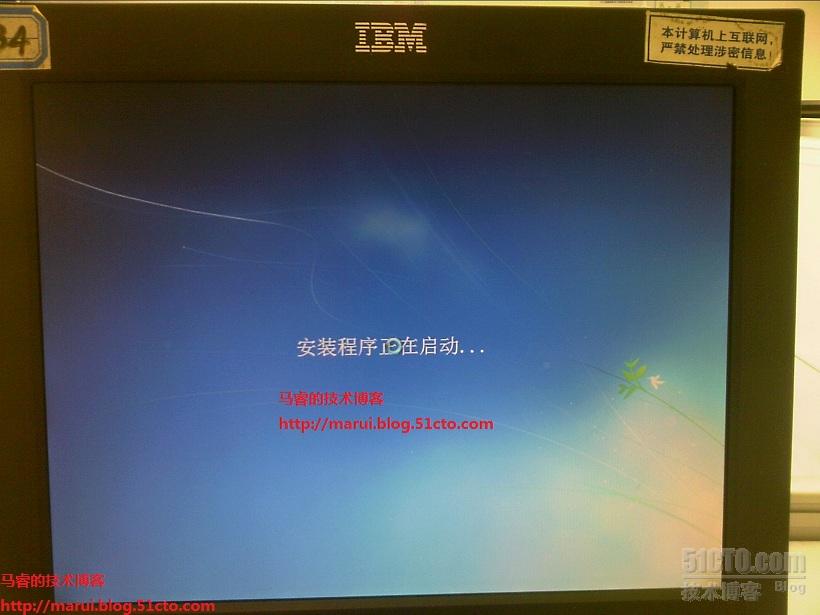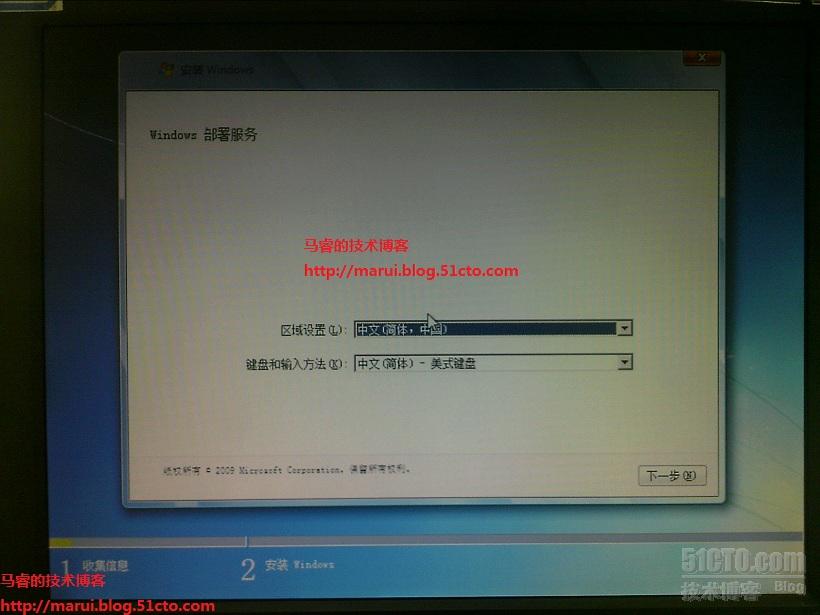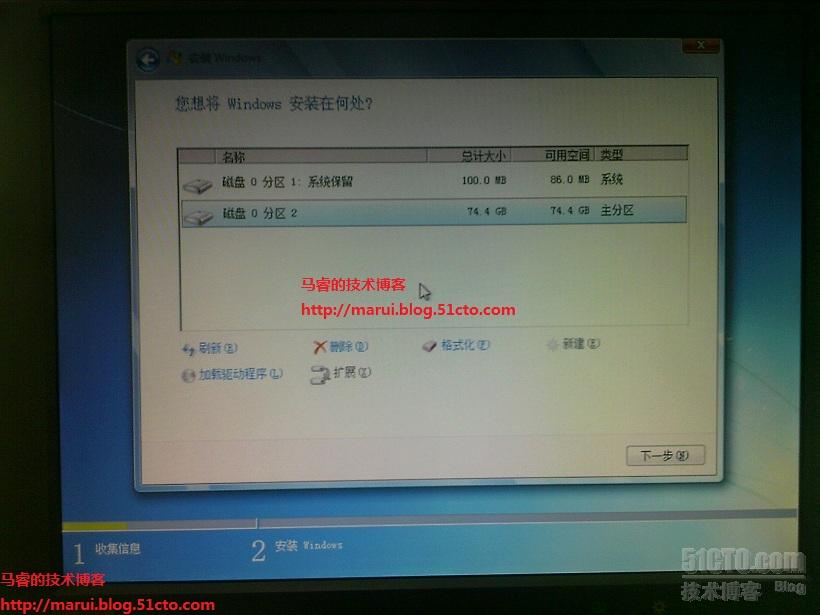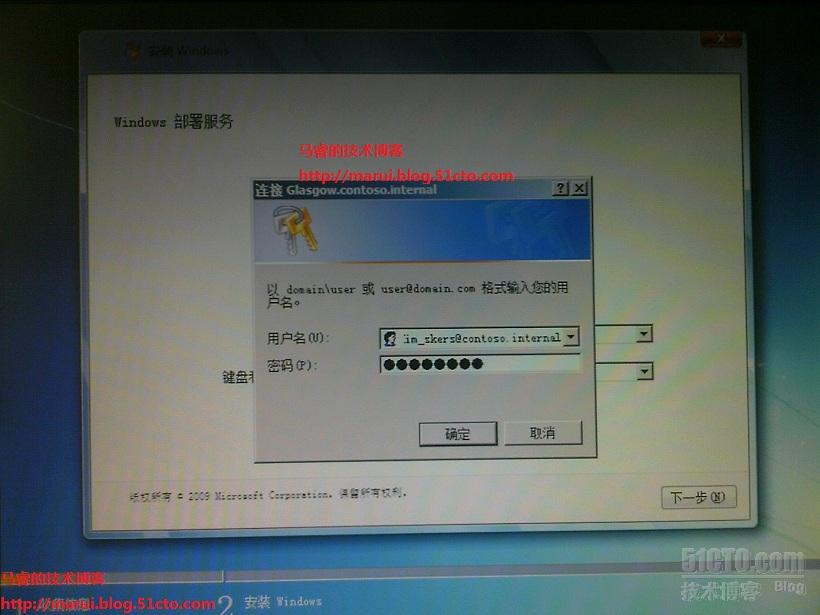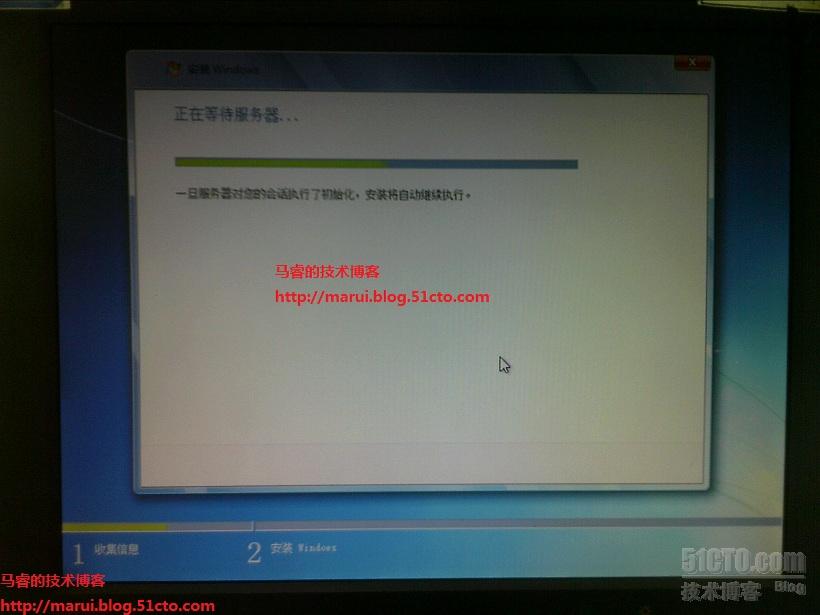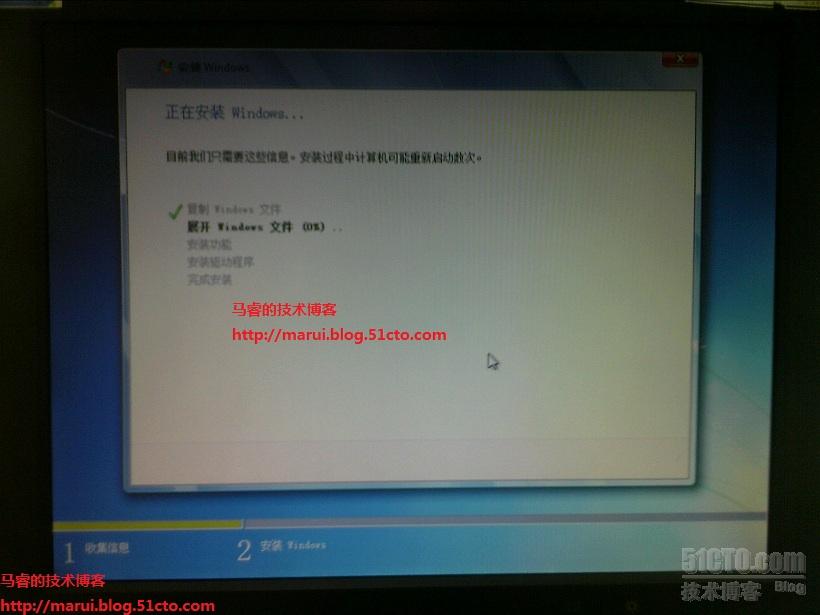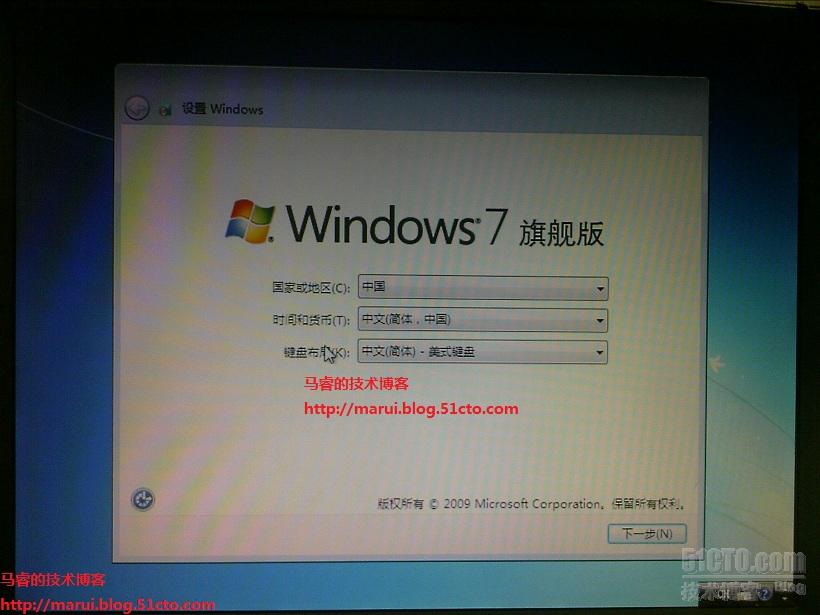Windows Server 2008 R2 部署服务
Windows Server 2008 R2 部署服务
部分参考:
Windows Server 2008 R2 部署服务 - 马睿的技术博客 - 51CTO技术博客
http://marui.blog.51cto.com/1034148/368123/
DHCP服务器
- 中文名
- 动态主机配置协议服务器
- 外文名
- Dynamic Host Configuration Protocol
- 协议标准
- IETF RFC 2131、3315
- 简 称
- DHCP Server
WDS服务器
-
WDS服务器
- 中文名
- WDS服务器
- 外文名
- Windows Deployment Service
- 类 型
- 操作系统
Active Directory
义词 Active Directory一般指活动目录
- 中文名
- DNS服务器
- 外文名
- Domain Name System
- 概 述
- 解析器和域名服务器组成
- 基本信息
- 简介 原理 查询模式
- 域名解析
- Windows 2000泛域名解析
- 排除故障
- 故障现象 配置规则
在 Windows Server 2008 R2 中,我们需要为服务器添加“Windows 部署服务”才可以进行网络引导的远程部署工作。
关于网络部署的基础知识就不多说,这里先简单介绍一下 WDS (Windows Deployment Services) 的部署步骤:
1. 拥有 PXE 兼容网卡的计算机启动,并进入网络引导模式
2. 获取 DHCP 服务器分配的 IP 地址
3. 查找 WDS 服务器
4. WDS 检查客户端是否拥有授权,检查多播传输设置
5. 开始部署
在 Windows Server 2008 上添加“Windows 部署服务”需要满足以下条件:
● 该服务器是 Active Directory 域成员
● 网络中存在一个可用的 DNS 服务器
● 网络上存在一个授权的 DHCP 服务器
● 存在一个用以存储操作系统镜像的 NTFS 分区
需要注意的是,WDS 不能部署到 Windows Server 2008 服务器核心 版本的服务器上。
当然,并不要求 DHCP、DNS、域控 需要与 WDS 部署在同一台服务器中。
首先,使用服务器管理工具,添加“Windows 部署服务”角色:
使用角色添加工具一步一步进行:
勾选“Windows 部署服务”:
Windows 部署服务简介:
默认情况下,向导会自动勾选“传输服务器”与“部署服务器”:
因为我们使用的是具有 AD 域、DNS、DHCP 的网络,因此同时需要“传输服务器”与“部署服务器”,仅有当网络情况与上述要求不符时,才只需使用“传输服务器”以便能够使用预启动执行环境 PXE / 普通文件传输协议 TFTP 或多播服务器,或同时使用两者从网络启动。但是,传输服务器并不能提供对 Windows 部署服务映像储存功能的支持。
此处,我们简单比较一下“传输服务器”与“部署服务器”两者的区别:
| 部署服务器 | 传输服务器 | |
|
服务器要求 |
要求 AD DS、动态主机配置协议 (DHCP) 和动态名称服务 (DNS) 环境。 |
不要求其他服务器环境。 |
| PXE |
支持使用默认 PXE 提供程序的 PXE 启动。 |
支持使用默认 PXE 提供程序或自定义 PXE 提供程序(如果有)的 PXE 启动。 |
|
映像服务器 |
包含 Windows 部署服务映像服务器。 |
不包含 Windows 部署服务映像服务器。 |
| 传输方式 |
单播传输和多播传输均允许。 |
仅允许多播传输。 |
| 管理工具 |
使用 Windows 部署服务 MMC 管理单元或 WDSUTIL 命令行工具进行管理。 |
仅通过 WDSUTIL 命令行工具进行管理。 |
|
客户端计算机上的应用程序 |
使用 Windows 部署服务客户端(主要是 Setup.exe 和支持文件)、Wdsmcast.exe(包含在 Windows AIK 中)或自定义多播应用程序。 |
仅使用 Wdsmcast.exe 或自定义应用程序。 |
确认安装选择:
安装过程:
安装完成:
可以看到,此处安装向导提示一条警告信息,原因是未启用 Windows Update。大家可以根据需要决定是否解决此问题。
到此,就完成了 WDS 的角色添加过程,可以通过 服务器管理工具 或者 管理工具 -> Windows 部署服务 来打开。
好了,现在展开左侧树形菜单中的 服务器 节点:
此处提示 WDS 尚未配置,下面的步骤就进入了 WDS 的配置过程。
首先,右键单击服务器列表中的服务器项,选择“配置服务器”,这时,将启动“Windows 部署服务配置向导”,在该向导中,可以对部署服务器各项功能进行定制:
选择合适的远程安装文件夹位置,默认的是“C:\RemoteInstall”,通常,此配置向导并不建议我们将该位置置于与系统文件同盘符的驱动器之下,此处我使用了默认值:
这时,向导要求我们对 DHCP 进行配置:
如果在部署了 WDS 的服务器上同时运行着 DHCP 服务,那么,必须勾选“不侦听端口 67”,这样,可以避免 WDS 与 DHCP 之间发生冲突,另外,“将 DHCP 选项标记 #60 配置为 “PXEClient””的目的是使得 PXE 客户能够检测到 WDS 服务器的存在。
接着,要求我们选择 WDS 的作用范围:
这里可以根据需要进行选择,如果需要部署的对象是 AD DS 中的,那么可以按照图示选择“仅相应一直客户端的计算机”,否则,请选择“相应所有客户端计算机”。
配置向导正在配置并启动 WDS:
配置完成,勾选“立即在 Windows 部署服务器上添加映像”:
好了,现在需要确保需要部署的操作系统安装媒介在计算机中(本文使用的是 Windows 7)。
开始“添加映像向导”:
点击浏览,将目标位置置于安装媒介的 /Sources 目录中:
初次添加映像,选择“创建已命名的映像组”,使用名称 ImageGroup1:
进行复查设置:
确认之后,点击下一步,向导将开始映像组的创建以及映像的添加过程:
经过以上步骤后,映像添加终于完成:
这时,我们可以在服务器的“安装映像”节点下看到所有已被添加的映像:
并且,在“启动映像”中也加入了新的启动映像:
这时,WDS 就基本配置完成,不过,在大规模部署中,我们可能同时需要部署多台计算机,这就需要使 WDS 具有多播传输的能力,以满足大规模部署的要求,右键点击左侧树形目录中的“多播传输”节点,选择“创建多播传输”:
选择包含的映像组,被选择的映像组将被添加至多播传输中:
指定多播传输类型:
两种类型的多播传输:
- Auto-Cast。此选项表示只要适合的客户端请求安装映像,就会启动所选映像的多播传输。然后,其他客户端请求同一映像时,也将加入已启动的传输。
- Scheduled-Cast。此选项根据请求映像的客户端数和/或特定的日期和时间来设置传输的启动条件。如果上述两个复选框均未选中,则只有在手动启动传输后,才会开始传输。请注意,除上述条件以外,还可以通过右键单击相应传输并单击“启动”随时手动启动传输。
确认创建多播传输:
完成之后,可以在多播传输节点目录下看到该条目:
关于多播传输,有时并不能提高或优化部署能力。
如果符合下列条件,建议使用多播传输:
● 拥有支持多播的网络路由器。尤其是,网络基础结构需要支持 Internet 组管理协议 (IGMP) 才能正确转发多播通讯。如果没有 IGMP,多播数据包将被作为广播数据包进行处理,这可能导致网络洪流。
● 是一家大型公司,需要进行许多并发的客户端安装。
● 希望有效地利用网络带宽。这是由于在使用此功能时,只通过网络发送一次映像,并且可以指定限制(例如,只占用带宽的 10%)。
● 客户端计算机上拥有充足的磁盘空间用于下载映像。
在以下情况下,多播传输可能无法优化安装:
● 拥有不支持多播的网络路由器。
● 没有带宽过载问题。
● 只同时将映像部署到少量客户端计算机上。
● 客户端计算机上的磁盘空间有限。(这是由于映像下载到客户端计算机上,而不是从服务器安装。
至此,服务器端的 WDS 配置工作已经全部完成。我们使用一台客户机进行验证。
从 PXE 启动:
正在从 DHCP 获取 IP:
获取到 IP ,检测到网络部署服务器之后开始网络部署:
以下是系统安装过程:
连接到域控:
等待服务器进行会话初始化:
安装设备:
安装完成: